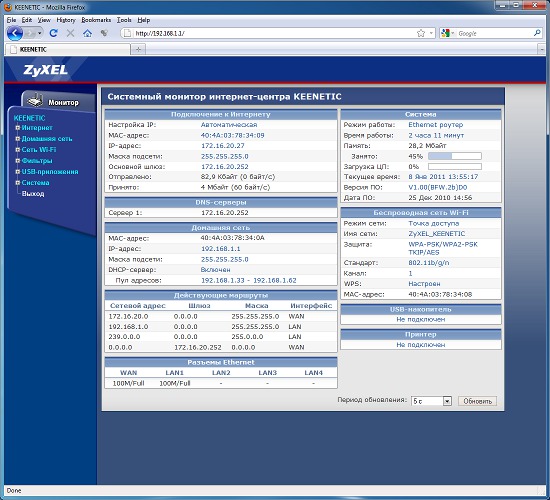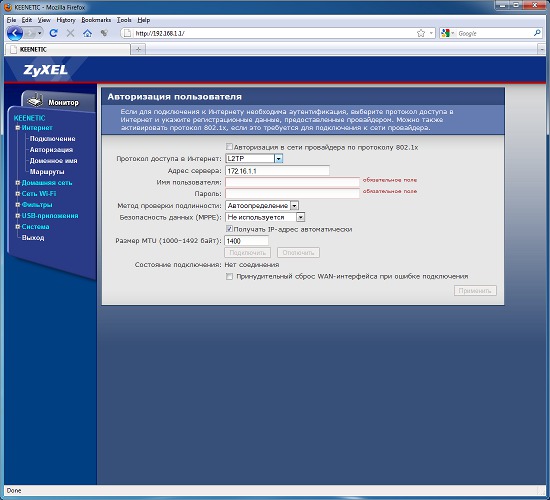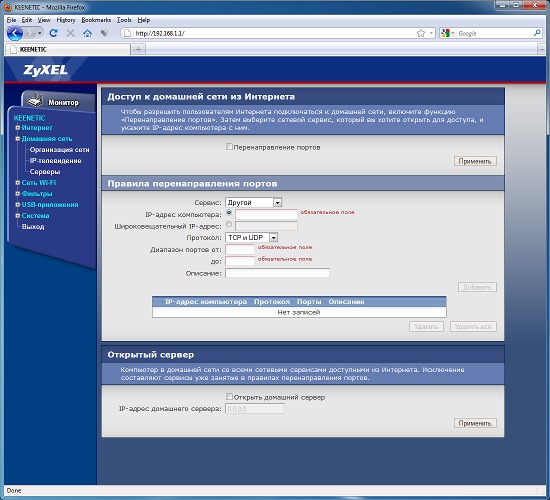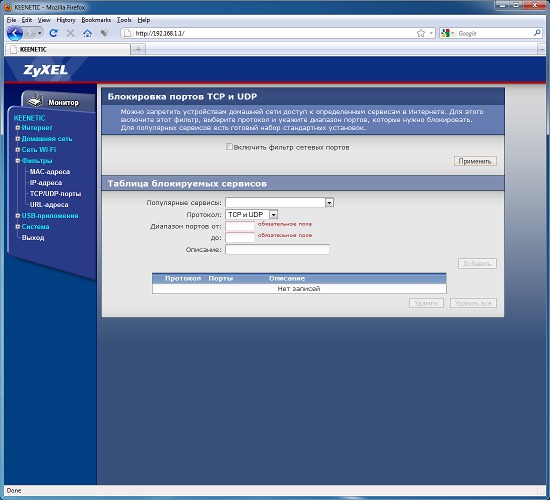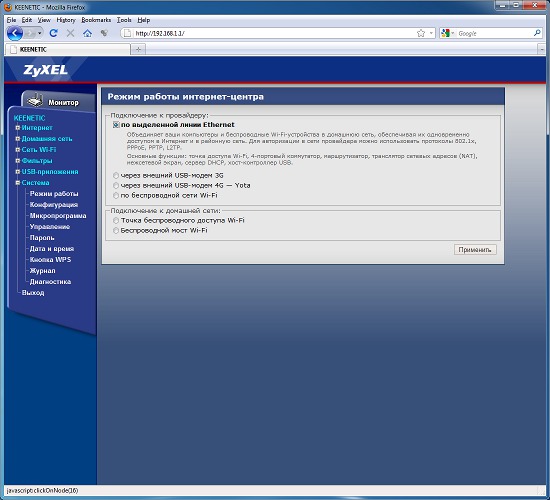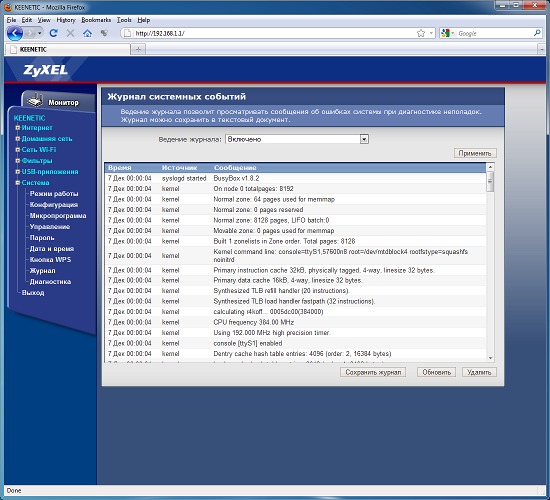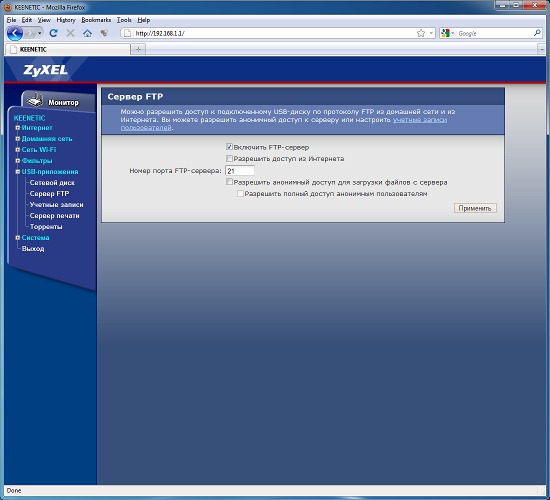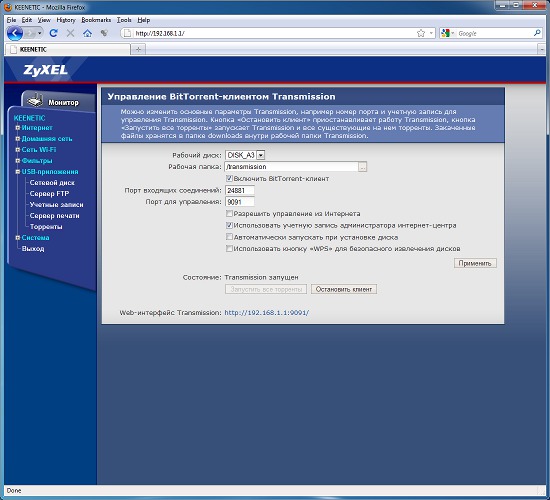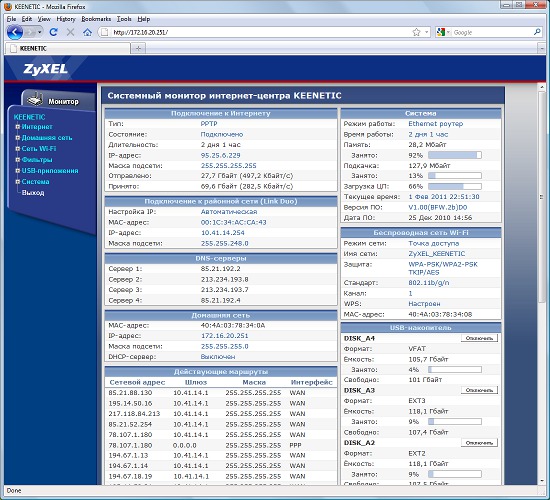ndm keenetic что это
Интернет-центр ZyXEL Keenetic
В новой линейке интернет-центров ZyXEL самой старшей является модель «просто» Keenetic. Ее «старшинство» относится исключительно к рассматриваемой линейке Keenetic, а не продуктам ZyXEL в целом, и актуально только пока линейка не расширилась вверх. В модели Keenetic используется более быстрый процессор, а встроенная точка доступа Wi-Fi построена по схеме 2T2R с поддержкой скоростей до 300 Мбит/c.
Однако интерес представляют не только эти характеристики. У Keenetic есть порт USB, который можно использовать для подключения различных устройств — накопителей, принтера и USB-модема. Причем их все можно подключить одновременно, через хаб. В результате пользователь может получить некоторые функции сетевого накопителя — доступ к дискам по протоколам SMB и FTP и даже автономную загрузку торрентов. Посмотрим, насколько эффективно работает этот интернет-центр в различных сценариях.
Комплект поставки
Как мы уже говорили в предшествующих статьях, упаковка и комплектация продуктов ZyXEL заслуживают исключительно положительной оценки. Вся информация, руководства, описания, программы и даже web-интерфейс представлены на русском языке.
Комплектация стандартна для интернет-центров ZyXEL — само устройство, импульсный блок питания на 12 В 1,5 А, две антенны с коэффициентом усиления 5 дБи, сетевой патч-корд, компакт-диск с программами и руководствами, гарантийный талон, полноценная инструкция для пользователя. Обращает на себя внимание лишь неожиданно мощный блок питания — он потребовался для обеспечения надежной работы подключаемых к интернет-центру USB-устройств.
Внешний вид
По дизайну устройство аналогично рассмотренному ранее Keenetic 4G — белый глянцевый верх, светло-серый матовый низ. Только вот размеры стали чуть больше — 16,2×11,2×3 сантиметра. На переднем скругленном торце находятся индикаторы состояния портов и подключений. По бокам — решетки пассивной вентиляции и порт USB с левой стороны. Он только один, но если требуется подключить сразу несколько устройств, можно использовать USB-хаб.
На задней панели можно обнаружить два разъема для антенн Wi-Fi, аппаратный выключатель беспроводного модуля, кнопку WPS, кнопку сброса конфигурации, четыре порта LAN и порт WAN, а также разъем для подключения блока питания.
При необходимости устройство можно закрепить на стене.
Аппаратная конфигурация
В этот раз начинка чуть мощнее, чем у других моделей линейки — процессор Ralink RT3052 с частотой 384 МГц, оперативная память 32 МБ, флеш-чип на 8 МБ. В процессор интегрированы Ethernet-коммутатор, радиомодуль 802.11n (2T2R, до 300 Мбит/с) и контроллер USB. На плате можно обнаружить консольный разъем. Возможно это особенность тестового экземпляра, поскольку на других устройствах линейки мы его не видели.
Устройство имеет аппаратный выключатель беспроводного модуля. Работает он очень быстро и эффективно — изменение состояния происходит буквально за пару секунд. Это достаточно удобный способ увеличить безопасность домашней сети.
Размеры печатной платы также немного подросли — до 14×9,5 сантиметров. Процессор закрыт небольшой металлической пластиной для улучшения охлаждения.
Тестировалось устройство с прошивкой версии V1.00(BFW.2b)D0. В тестах на скорость работы с сетевым диском дополнительно использовалась версия с драйвером NTFS компании Tuxera.
Настройка и возможности
Как и другие современные устройства производства ZyXEL, настроить Keenetic для подключения домашней сети к интернету можно через программу NetFriend. Это самый простой и удобный способ, если ваш провайдер ей известен и не предъявляет каких-то специфических требований вроде авторизации через скрипт.
Но поскольку рассматриваемое устройство имеет заметно больше возможностей, чем просто обеспечение доступа в интернет, то, скорее всего, вам придется обратиться и к web-интерфейсу. В новой линейке Keenetic он представлен исключительно на русском языке и сохранил привычную по другим моделям структуру. В этом разделе мы рассмотрим основные сетевые возможности, а работе с USB-устройствами посвятим следующий.
После ввода пароля для доступа к интерфейсу, пользователь попадает на страницу мониторинга. На ней отображаются основные параметры и текущее состояние устройства. Большинство информации снабжено гиперссылками на иные разделы веб-интерфейса для изменения соответствующих опций.
Пункт для настройки подключения к интернету автоматически меняет свой вид в зависимости от выбранного режима работы устройства — Ethernet, 3G/4G, Wi-Fi. В первом случае устройство может работать с прямым подключением, PPPoE/PPTP/L2TP и поддерживает шифрование MPPE и авторизацию 802.1x.
Производитель обращает особое внимание на то, что все варианты подключения и поддержка всех совместимых USB-модемов действительно работают на общей официальной прошивке и вам не потребуется искать альтернативные варианты.
Пользователь может изменить IP- и MAC-адреса. Предусмотрен встроенный клиент DDNS для трех различных сервисов и возможность программирования собственных статических маршрутов.
В группе «Домашняя сеть» устанавливается внутренний адрес интернет-центра, опции DHCP-сервера (включая резервирование адресов), настраивается IPTV (выбор физических портов или VLAN) и программируется транслирование портов. Фирменная технология TVport позволяет в частности существенно снизить нагрузку на основной процессор устройства при трансляции IPTV, работая с трафиком на аппаратном уровне коммутатора, и во многих случаях работает совершенно «прозрачно» для пользователя без специальных настроек. Отметим, что есть поддержка передачи мультикаста по Wi-Fi.
Объем списка для обеспечения доступа к локальным сервисам составляет сотню записей, каждая из которых включает в себя IP-адрес, начальный и конечный номера портов (внутренние и внешние в этой прошивке совпадают, но производитель уже работает над прошивкой с поддержкой PAT), протокол (TCP, UDP или оба). Можно включить передачу всех (кроме точно заданных ранее) входящих запросов на определенного клиента в локальном сегменте.
Встроенная беспроводная точка доступа работает по протоколам 802.11b/g/n и поддерживает соединение на скоростях до 300 Мбит/с. Никаких особенных настроек у нее нет: имя сети, выбор стандарта и канала, режим контроля доступа (открытая сеть, WEP, WPA/WPA2). Предусмотрен список «черных» или «белых» MAC-адресов. На отдельной странице можно увидеть список подключенных клиентов с указанием продолжительности сессии. Устройство поддерживает WPS, что упрощает безопасное подключение новых устройств.
Отдельная группа страниц с настройками посвящена различным фильтрам трафика. В частности есть «черные» или «белые» списки MAC- и IP-адресов. Имеется также фильтр сервисов (блокировка внешних ресурсов по номерам портов) и фильтр URL-адресов (программирование ключевых слов в ссылке для блокировки).
Из системных опций прежде всего стоит отметить выбор режима работы. Keenetic может предоставлять доступ в интернет через выделенную линию Ethernet, через сети 3G/4G (при использовании соответствующих модемов) или через сети Wi-Fi. В последних двух случаях для подключения клиентов доступны все пять проводных портов. Также есть режимы точки доступа и беспроводного моста.
Предусмотрены стандартные возможности по работе с конфигурацией, прошивкой и паролем администратора. Номера портов для доступа к web-интерфейсу и telnet можно изменить, а также предоставить к ним доступ из интернета.
Встроенные часы устройства умеют синхронизироваться через интернет. Встроенный лог можно отправить на syslog-сервер. Варианта с электронной почтой не предусмотрено. Сам лог не имеет никаких настроек по отображению событий и, видимо, представляет собой сгруппированные отчеты встроенной ОС Linux и ряда программных модулей. К сожалению, его информативность не оптимальна для домашней системы — присутствует множество системных сообщений (например, о процессе загрузки ОС), но в то же время отсутствует информация о том, кто и когда подключается по Wi-Fi и кому какие выданы адреса, не говоря уже о работе функций блокировки доступа.
Работа с USB-устройствами
Модель Keenetic имеет на левой боковой стороне один порт USB 2.0. Его можно использовать для подключения накопителей, принтера и сотовых модемов. Причем через USB-хаб одновременно могут работать сразу несколько устройств. Но в этом случае рекомендуется уделить особое внимание питанию дисков и самого хаба.
Про вариант работы с модемом 3G/4G мы рассказывали в обзоре модели Keenetic 4G, так что подробно останавливаться на нем не будем. Данная возможность позволяет вам обеспечить доступом в интернет домашнюю или офисную сеть через большинство отечественных операторов сотовой связи или провайдеров широкополосного мобильного интернета, таких как Yota.
Вторая (или даже первая) по популярности возможность — подключение внешних накопителей для реализации некоторых функций сетевых накопителей. Keenetic поддерживает сразу несколько устройств, понимает разделы, а совместимые файловые системы представлены FAT32/NTFS/EXT2/EXT3. Форматировать диски устройство не умеет. Для безопасного отключения внешних накопителей можно использовать web-интерфейс или переназначить кнопку WPS. Каждый раздел или диск получает сетевое имя вида DISK_A1, где «A» показывает номер диска, а «1» — номер раздела.
Устройство предоставляет доступ к данным по протоколам SMB/CIFS (обычное сетевое окружение Windows) и FTP. В первом случае можно изменить имя сервера и рабочей группы, во втором — изменить номер порта (только командного) и открыть доступ из интернета. Кроме этого, FTP-сервер поддерживает пассивный режим, дозапись файлов, работу в несколько потоков и русские имена файлов и директорий при использовании UTF8-совместимого клиента. Максимальное число одновременных подключений — десять. Продиктовано оно, видимо, аппаратными характеристиками устройства.
Для ограничения доступа к сетевым ресурсам имеется опция по программированию до двух десятков пар имя/пароль с указанием прав — «только чтение» или «чтение/запись». Если такие сложности не нужны, то к ресурсам можно открыть полный доступ или дать права только на чтение всем пользователям. Возможности установить пользователю разные права на разные общие папки нет.
Скорость работы в качестве сетевого накопителя мы измерили совместно с внешним жестким диском Seagate FreeArent GoFlex объемом 500 ГБ. На первом графике представлены результаты некоторых подтестов утилиты Intel NASPT с различными файловыми системами. Режим tntfs проверялся со специальной версией прошивки, в которой используется драйвер компании Tuxera вместо штатного ntfs-3g.
Как видно по цифрам, никакой конкуренции для классических сетевых накопителей Keenetic составить не может. Впрочем, это и не требовалось. Надо понимать, что работа с USB-дисками является дополнительной опцией, а никак не основным предназначением маршрутизаторов. Что касается файловых систем, то наиболее быстрым получился доступ к EXT2, что и можно было предположить заранее.
Посмотрим, что изменится в случае протокола FTP.
В целом показатели немного выросли, но и до возможностей сети Fast Ethernet еще далеко. FTP наиболее привлекателен для обеспечения внешнего доступа к данным, и показанные в этом режиме скорости позволят достаточно комфортно обмениваться файлами с друзьями.
Третье применение порта USB — подключение принтера. Список совместимых моделей недавно появился на сайте, так что можно заранее определить возможность работы в этом режиме. Мы попробовали использовать МФУ Canon, по номеру модели немного отличающееся от указанного в списке, но система не смогла опознать принтер, хотя в логе были соответствующие записи драйвера. Традиционно для роутеров на Linux принтеры с интерфейсом GDI не поддерживаются.
Подключенный USB-накопитель можно использовать для организации автономной системы загрузки файлов из сетей BitTorrent. Для этого нужно через web-интерфейс выбрать желаемый раздел и активировать его для клиента Transmission. Как и работа в режиме сетевого накопителя, эта функция не рассчитана на достижение рекордных скоростей. В частности максимальные скорости загрузки и отдачи жестко ограничены в клиенте одним мегабайтом в секунду. Это число было выбрано исходя из производительности устройства так, чтобы работа в p2p не мешала основным задачам интернет-центра.
Данный клиент часто используется на сетевых накопителях и других относительно слабых устройствах. В нем есть возможность изменения номеров портов, поддержка UPnP и DHT, раздача загруженных файлов и другие опции. Для управления с ПК можно использовать как встроенный web-интерфейс (доступный при необходимости и со стороны интернета) или сторонние утилиты. Все варианты требуют ввода имени и пароля администратора. Для удобства можно настроить устройство на автоматический запуск Transmission при обнаружении его на подключаемом винчестере.
Для начала мы проверили работу системы с подключением к «Билайн Интернет» через PPTP на скорости 10 Мбит/с. Жесткий диск — Seagate GoFlex, файловая сиcтема — NTFS. Управление осуществлялось через программу Transmission Remote. Добавление сотни популярных задач с открытого трекера прошла без проблем. Интернет-центр очень равномерно распределяет нагрузку, так что одновременно с работой клиента вы можете пользоваться интернетом, сетевым доступом к диску и спокойно работать с веб-интфейсом Keenetic. Правда в этом случае загрузка процессора (по показанием встроенного монитора) составляет 80–100%, а скорость доступа закономерно снижается. Например, чтение с того же раздела по сети «проседает» до 200 КБ/с. В таком состоянии устройство тестировалось на протяжении более чем двенадцати часов, никаких замечаний к стабильности работы у нас не возникло.
Надо отметить, что работа с таким большим числом задач практически не имеет смысла — из-за общего ограничения на ширину канала каждой из них достается совсем немного. В нашем случае цифры были от 80 до 800 Кбит/с. Так что гораздо более эффективна работа с небольшим числом заданий, скажем, от трех до пяти. На нашей сотне торрентов общая скорость загрузки составляла 700–800 Кбит/с. А после сокращения числа задач до пяти, она увеличилась до предписанных 8 Мбит/с.
Аналогичное замечание касается и размера загружаемых файлов. Формально можно за сутки закачать несколько десятков гигабайт, однако что потом с этим объемом делать при указанной выше скорости чтения с диска по сети — не очень понятно. Мы провели эксперимент и с небольшим числом файлов большого объема (десять и более гигабайт) — интернет-центр справился и с этим за пару дней безостановочной работы.
Запуск роутера на том же сценарии, но с прямым подключением на канале 100 Мбит/с показал, что и в этом случае все работает аналогично. Что, впрочем, не удивительно, учитывая встроенные ограничители скорости.
Производительность
Про работу с «Билайн Интернет» мы уже писали выше — подключение прошло легко, скорость соответствует тарифу, со стабильностью проблем нет. При работе торрент-клиента на ПК канал в 10 Мбит/с вырабатывался полностью. Число подключений составляло 200–300. Одновременная работа в интернете и доступ к web-интерфейсу устройства работали нормально.
На канале 100 Мбит/с со статическим подключением мы смогли загружать торренты на ПК (100 задний в программе uTorrent) со скоростью 80 Мбит/с и выше. Число подключений составляло 300–400. И даже в этом случае интернетом можно было пользоваться — правда, с учетом снижения скорости за счет того, что ресурсы канала 100 Мбит/c были исчерпаны практически полностью (www.speedtest.net показал 0,5/1,8 Мбит/с для скорости загрузки и передачи соответственно).
Синтетические тесты для определения предельных возможностей устройства проводились в программе IxChariot. Проверялись режимы прямого Ethernet-подключения, PPTP и L2TP.
По цифрам видно, что устройство для своего класса получилось весьма производительным — скорость загрузки данных из интернета составляет 82–95 Мбит/с в зависимости от режима. Если сравнивать его с младшими моделями линейки, то разница очень заметная, особенно при использовании L2TP.
В целом Keenetic справляется с большинством актуальных тарифных планов, немного недотягивая до скорости скачивания в 100 Мбит/с в режимах PPTP/L2TP.
Технология LinkDuo позволяет вам получить одновременный доступ и к интернету, и к локальной сети провайдера. Причем реализует этот режим устройство очень эффективно, что видно по второму графику.
Беспроводный модуль у Keenetic более производительный, чем у младших моделей — к этому его обязывает как минимум режим работы 2T2R и теоретическая скорость до 300 Мбит/c. Посмотрим, насколько быстрее он в реальности. Тест проводился совместно с ноутбуком, в котором был установлен адаптер Intel 5350. Устройства размещались на расстоянии около пяти метров. В эфире присутствовало еще несколько сетей, включая 802.11n. Режим работы беспроводной сети — WPA2-PSK.
Если сравнить эти цифры с работой одноканальных модулей в других моделях линейки, то мы увидим явный рост на 40–70% в случае передачи в одну сторону. Итоговая цифра в 70 Мбит/с получается почти в три раза выше, чем реальная скорость работы у точек доступа 802.11g. Дополнительным преимуществом нового стандарта является и увеличение зоны уверенной беспроводной связи.
Выводы
Старшая модель Keenetic, как и другие интернет-центры серии, хорошо показала себя в нашей лаборатории. Ее возможности включают в себя: поддержку всех современных стандартов для подключения к интернету на официальной прошивке, эффективную работу с IPTV, технологию LinkDuo, беспроводной модуль стандарта 802.11n со схемой 2T2R, а также работу с модемами 3G/4G.
Наличие порта USB для подключения различных устройств позволяет реализовать некоторые возможности сетевого накопителя — доступ к общим папкам по протоколам SMB/CIFS и FTP (во втором случае — и через интернет), общий доступ к принтеру и автономную загрузку файлов по протоколу BitTorrent. Хотя нужно четко понимать, что по скорости и возможностям все маршрутизаторы, включая Keenetic, проигрывают даже младшим моделям современных NAS. Но если сравнивать с другими роутерами, то тут Keenetic уже на высоте.
С точки зрения производительности рассмотренная модель позволяет загружать данные из интернета практически на полной скорости сети Fast Ethernet — около 100 Мбит/с во всех режимах. Отметим высокую стабильность при работе на высокой нагрузке с большим числом соединений в пиринговых сетях.
Беспроводный модуль устройства показал реальную производительность на уровне 70 Мбит/с — это неплохой показатель, особенно для недорогого устройства с точкой доступа 2T2R.
Возможности роутера ZyXEL Keenetic на прошивке второго поколения NDMS v2.00
Итак, новая прошивка скачана с сайта ZyXEL и успешно установлена на Keenetic (могут быть нюансы, но они решаемы через поддержку производителя в специальной теме и в данном случае не принципиальны). Приступим к знакомству. Веб-конфигуратор так же открывается по адресу 192.168.1.1 с логином/паролем admin/1234. Сразу видим, что новый веб-интерфейс не имеет практически ничего общего с предыдущей версией:
На меня он произвел двоякое впечатление: с одной стороны, он стал симпатичнее, но с другой — я в нем осваивался гораздо дольше. (Забегая вперед можно добавить, что скин-организацию веб-интерфейса затем, в списке компонентов, можно выбрать из двух вариантов на свой вкус.)
Как и прошивка первого поколения, NDMS 2.0 поддерживает множество типов подключений, для каждого из которых теперь есть отдельная вкладка в разделе «Интернет» (IPoE, PPPoE, PPTP, L2TP, 802.1X, 3G, Yota, Wi-Fi-клиент). В отличие от V1.00, здесь можно настроить сразу несколько подключений, причем в любых комбинациях. Подключения привязываются либо к физическим интерфейсам (Ethernet-портам, USB-модему, Wi-Fi-интерфейсу), либо к уже созданному логическому интерфейсу (например, можно «вложить» один туннель PPTP в другой). Каждому интернет-подключению назначается свой приоритет, позволяющий определить, какое из них будет основным, а какое базовым, второстепенным или резервным — в зависимости от вашей фантазии и потребностей.
В настройках по умолчанию присутствует только одно интернет-подключение «Broadband connection (ISP)», которое привязано к порту WAN. На нем поднят DHCP-клиент, который автоматически получает адрес из сети провайдера при подключении кабеля к порту WAN (естественно, при условии, что провайдер этот адрес выдает). Для домашней сети по умолчанию предназначены все LAN-порты роутера и точка доступа Wi-Fi. Они объединены в один логический интерфейс (Home VLAN), на котором поднят DHCP-сервер, раздающий адреса из сети 192.168.1.1/24.
Для подключения к интернет-провайдеру через PPTP, равно как и по L2TP или PPPoE, нужно настроить два (!) интерфейса: один — для подключения к сети провайдера (вкладка IPoE), второй — собственно для Интернета. Если адрес в локальной сети провайдера выдается автоматически, то первый интерфейс можно считать уже настроенным — это предустановленный интерфейс Broadband Connection (ISP), о котором сказано выше. Если же провайдер выдал вам статический адрес, измените настройки интерфейса Broadband connection (ISP) и не забудьте во вкладке DNS прописать заданные DNS-серверы. Далее открываем вкладку PPTP (L2TP или PPPoE):
Здесь помимо привычных настроек, характерных для массовых роутеров, появились пункты «Подключаться через» и «Использовать для доступа в Интернет». Первый нужен, чтобы указать роутеру, через какое подключение он должен устанавливать соединение PPTP (L2TP или PPPoE), — в нашем случае это Broadband connection (ISP), а второй говорит сам за себя: если вы хотите использовать это соединение PPTP (L2TP или PPPoE) для доступа в Интернет, установите флажок, — тогда при установленном подключении в таблице маршрутизации роутера дефолтным маршрутом будет шлюз этого подключения. После применения настроек и подключения к WAN-порту кабеля от провайдера, устройство подключится к Интернету. Если надо использовать 802.1х (есть и такие провайдеры), то включается это еще проще: как отдельное подключение не появляется, а «оживает» на указанном интерфейсе.
В принципе мы уже получили работающий роутер с доступом в интернет по PPTP. Но, разумеется, весь этот огород (прошивка и статья о ней) не ради такой банальности. Теперь предварительно рассмотрим, как поднимаются подключения к Интернету через USB-модемы. Модемы Yota, как и в первой прошивке, распознаются автоматически при включении в USB-порт, всё, что необходимо для их работы, преднастроено. Берем популярный йотовский модем Samsung SWС-U200 и втыкаем в роутер (наличие денег на счету не принципиально). Подключение проходит незаметно-быстро, модем отмигивается голубым индикатором, на странице статуса интерфейс Yota весело засветился зеленым, и на вкладке Yota появились параметры соединения. Как мы видим, состояние модема SLEEP, потому что приоритет у него по умолчанию ниже, чем у PPTP-соединения, продолжающего работать:
Это, насколько я постиг, является очень важной особенностью NDMS v2.00. Несмотря на нормально работающее PPTP-подключение к Интернету, система немедленно установит соединение и с Yota, но использовать его для передачи данных не будет. Соединение будет находиться в резерве, так как по умолчанию приоритет интерфейса Yota ниже, чем у ISP и тем более PPTP. Типичное назначение приоритетов такое: ISP — 700, PPTP/L2TP/PPPoE — 1000, Yota — 400. Что означают эти приоритеты? А вот что. Если PPTP-сессия по каким-либо причинам упадет и не восстановится, ничего особенного не произойдет: система непрерывно будет пытаться ее восстановить, но на Yota не переключится, потому что приоритет физического подключения к сети провайдера выше и оно работоспособно. А вот если выдернуть кабель из WAN-порта — система тут же перейдет на йотовский Интернет (у меня при переключении ни одного пинга не пропадает). Поскольку PPTP-сессия может отвалиться с большой вероятностью просто по причине плановых работ в сети провайдера, рационально выставить подключению через Yota приоритет, скажем, 900. Тогда система при падении PPTP-туннеля будет переходить на мобильный Интернет, так сказать, без раздумий. Как только она обнаружит, что соединение через PPTP ожило, Yota будет переведена в резерв. К сожалению, в текущей прошивке отсутствует более точная проверка интернет-подключения периодическим пингованием, но будем надеяться, что в будущих версиях разработчики добавят эту функцию. Ведь резервирование подключения и обеспечение бесперебойного доступа в Интернет, я полагаю, это основная фишка NDMS v2.00 и эту прошивку, по слухам, обещают распространить на всю линейку роутеров Keenetic.
Кстати, чтобы деактивировать интерфейс (то есть чтобы система перестала с ним работать и вообще не реагировала на него), достаточно убрать галку «Включить интерфейс» в параметрах интерфейса. Для включения надо проделать то же, но в обратном порядке; параметры не стираются и остаются «наготове».
Не вижу причины, по которой мы не можем добавить еще одно резервное подключение, например по ADSL. В самом распространенном варианте провайдер также выдает адреса по DHCP (со статической адресацией не сложнее, но описывать чуть дольше). Для создания резервного ADSL-линка нам понадобится любой ADSL-модем с портом Ethernet и желательно с условием, что IP-адрес для управления модемом желательно вынести из IP-подсетей, настроенных на «Кинетике». Но это не смертельно, так как модем будет работать в режиме моста. Предварительно настроив ADSL-соединение на модеме и переведя его в режим моста (Bridge), подключаем его к свободному LAN-порту на роутере (в текущем примере порт LAN4). Далее в настройках интернет-центра создаем еще один IPoE-интерфейс и привязываем его к LAN4:
После создания интерфейса он появится в списке:
Теперь мы можем делать с этим интерфейсом что угодно (вплоть до удаления). Создадим РРРоЕ-подключение через него. Для этого надо перейти в закладку PPPoЕ и нажать «Добавить интерфейс». После этого вносим данные, полученные от провайдера, и сохраняем РРРоЕ-интерфейс, не забывая (!) указать в качестве выходного, или, так сказать, «несущего», интерфейса созданное нами IPoE-соединение.
Собственно, у нас получилось, что роутер одновременно авторизован у трех провайдеров: по РРТР, PPPoE и Yota, чтобы обеспечивать капитально-бесперебойный доступ в Интернет. Приоритеты я настроил таким образом, как на скриншоте:
То есть основное соединение — это РРТР; если вдруг с соединением что-то происходит (в частности отвалится линк), то роутер автоматически перейдет на РРРоЕ. Если и там какая-то беда, то в работу вступит Yota. При этом роутер будет постоянно пытаться восстановить РРТР- и PPPoE-соединения. WiFi client присутствует в списке по умолчанию.
На этом можно было бы остановиться, но не могу не поделиться нетривиальными знаниями о пробросе в этой прошивке портов. Можно, конечно, установить модуль UPnP, и пусть всё происходит само собой, но, например, RDP никак не хочет работать по UPnP. В связи с этим мы создадим правило проброса порта на домашний сервер. Применительно к настроенной нами схеме процесс будет выглядеть следующим образом. Для начала идем на закладку «Безопасность» и сразу же попадаем на вкладку NAT:
Правила работают только между интернет-интерфейсами и интерфейсами локальными. Добавляем правило, в котором указываем «Входной» интерфейс, то есть интерфейс, на который будут приходить обращения из Интернета (у нас это PPTP). Далее указываем номер внешнего порта назначения и его тип (TCP или UDP). После этого пишем IP-адрес внутреннего сервера и, если необходимо, указываем, на какой порт транслировать запрос. Аналогичным образом настраивается проброс портов для резервных подключений (если нужно, конечно). После сохранения правил нам надо разрешить нужным портам проходить через фаервол роутера в локальную сеть. Делается это во вкладке «Межсетевой экран»:
Тут мы можем создать правила для всего устройства либо для каждого интерфейса по отдельности. Если мы хотим определить интерфейс, на котором будут крутиться правила, его надо выбрать сразу.
В общем, как оказалось, ничего сверхсложного в настройках нет, надо просто понять логику работы прошивки:
1. Есть логические интерфейсы, которые можно привязывать как к физическим, так и к другим логическим интерфейсам.
2. Интерфейс может быть «для Интернета» — тогда используемый им шлюз будет маршрутом по умолчанию для всей системы; и может быть «не для Интернета» — такой интерфейс может использоваться, например, для подключения к удаленной сети.
3. У каждого интернет-интерфейса есть приоритет, в соответствии с которым их будет перебирать алгоритм резервирования интернет-канала.
Добавлю еще, что в прошивке NDMS v2.00 появилась интересная и, по большому счету, работающая на перспективу, особенность, которую я ранее не встречал ни в одном другом роутере или сетевом устройстве. Это заявленная в самом начале поддержка покомпонентной сборки прошивки. То есть с устройством или на сайте ZyXEL, по замыслу, поставляется базовый вариант прошивки, достаточный для первичной настройки и доступа в Интернет. Подключившись к Интернету, мы идем в меню компонентов и создаем прошивку под себя путем установки или удаления конкретных модулей. Например, мы можем убрать поддержку 3G-модемов, но оставить поддержку Yota, можно удалить Transmission и WiFi-клиент, при этом добавив FTP и CIFS. Логично будет оставить только тот тип авторизации, который необходим для доступа к конкретному провайдеру, а все остальные без сожаления удалить для освобождения памяти устройства. Оговорюсь, что на текущий момент можно спокойно оставить все компоненты в прошивке, места пока хватает, но разработчики обещают поддержку «толстых» компонентов, таких как DLNА, SIP клиент и других вкусностей. Вот тогда будет смысл в тонкой кастомизации прошивки.

Выбрав нужные компоненты, нажимаем кнопку «Применить» и ждем, пару минут, пока Keenetic получит с сервера ZyXEL заказанную нами прошивку и автоматически ее установит. Настройки сбрасывать не нужно.
Хочу заметить, что выбор компонентов — «полезная вещь, но опасная, как динамит». Здесь нет никакой «защиты от дурака». Можно, например, удалить компонент, необходимый, для авторизации в сети вашего провайдера (что я, собственно говоря, случайно и сделал) и потом не иметь возможности его поставить обратно, так как доступа в Интернет у вас больше нет. В этом случае придется заливать прошивку стандартным способом, выбрав файл прошивки, ранее скачанный с сайта производителя. Ну, а по красивому замыслу — собственно файл прошивки пользователю больше никогда не должен понадобиться, потому что здесь же компоненты не только выбираются вновь, но и обновляются как уже установленные, если обновления доступны (о чем сообщает таблица).
Кроме веб-конфигуратора модернизации подвергся и интерфейс командной строки (CLI), и файл конфигурации. Через CLI можно настроить абсолютно любую схему (естественно, не выходящую за функциональные ограничения устройства), неподвластную веб-интерфейсу. Замечу, что пользователи, знакомые с маршрутизаторам Cisco, попав в новый CLI от ZyXEL, будут чувствовать себя, как рыба в воде. Вот пример того, как выглядит CLI-консоль:
Файл конфигурации Keenetic теперь представляет собой текстовый файл, который можно скачать на локальную машину, отредактировать в любом текстовом редакторе и залить обратно в устройство. После перезагрузки устройство начнет работу c новыми настройками.
В общем и целом, прошивка NDMS v2.00 оставляет хорошее впечатление и вполне работоспособна. К достоинствам можно отнести гибкость и логику настроек, совершенно не характерные для домашних устройств, а также уже сейчас хорошо работающее резервирование интернет-канала, позволяющее создать и одновременно задействовать несколько сетевых интерфейсов. Среди них могут быть проводные интерфейсы (с использованием VLAN или без), беспроводные (точка доступа либо клиент WiFi-сети), соединения через USB модемы (3G/4G, CDMA). Прошивка поддерживает множество способов авторизации для доступа в интернет (PPPoE, L2TP, PPTP и 802.1х), а также создание безопасных VPN-тоннелей на основе распространенных протоколов L2TP и PPTP. Для людей, которые работают удаленно, теперь нет необходимости создавать защищенный тоннель до офиса на своем компьютере, это можно реализовать силами самого роутера.
Хорошо зарекомендовавший себя функционал интернет-центров ZyXEL Keenetic тоже вроде бы на месте (хотя пока, в статусе беты, судя по форумам, v2.00 работает не так гладко). В частности, осталась возможность использовать USB-порт устройства для подключения внешних USB-дисков и принтеров с возможностью одновременной работы с ними. Присутствует и встроенный торрент-клиент Transmission, и работа с USB-дисками по FTP.
Главным недостатком для меня стало отсутствие поддержки IPTV по Wi-Fi. Про мелкие недочеты и недоработки здесь писать не буду, а они, безусловно, есть. Подождем, когда прошивка выйдет из состояния беты. Пока пожелания и замечания высказываю напрямую разработчикам в ИСК (my.zyxel.ru) и в соответствующей теме на iXBT.
P. S. Скриншоты были сняты около месяца назад, с тех пор существенно изменились версии компонентов. IPTV через Wi-Fi заработало, но еще не идеально.